
Հոդվածում նաեւ նախատեսում է լրացուցիչ ոչ-բացահայտ տեղեկատվություն վերաբերյալ DirectX տարբերակների Windows 10, 8 եւ Windows 7, որը կօգնի ավելի լավ հասկանալ, թե ինչ է, եթե որեւէ խաղեր կամ ծրագրեր չեն մեկնարկել, ինչպես նաեւ այնպիսի իրավիճակներում, երբ տարբերակում, որը դուք տեսնում երբ ստուգում, տարբերվում է, որ դուք ակնկալում տեսնել:
Նշում: Եթե դուք կարդում այս հրահանգը պայմանավորված է նրանով, որ դուք պետք սխալներ հետ կապված DirectX 11-ին Windows 7, իսկ բոլոր հատկանիշները, որոնք տեղադրվել մասնավորապես այս տարբերակը, դուք կարող եք օգնել առանձին հրահանգներ, թե ինչպես պետք է ամրագրել սխալներ D3D11 եւ D3D11.DLL ի Windows 10 եւ Windows 7.
Իմացեք, թե ինչ DirectX է տեղադրված
Կա մի պարզ, նկարագրված է մի հազար հրահանգների, մի միջոց է պարզել, թե Windows տարբերակը տեղադրված է Windows, որը բաղկացած է հետեւյալ պարզ քայլերը (ես խորհուրդ են տալիս կարդալ հաջորդ բաժինը սույն հոդվածի դիտելուց հետո տարբերակը):
- Սեղմեք Win + R ստեղները ստեղնաշարի վրա (որտեղ հաղթել է առանցքային է Windows զինանշանի): Կամ սեղմեք «Start» - «Run» (in Windows 10 եւ 8 - Աջ սեղմեք «Start» - «Կատարել»):
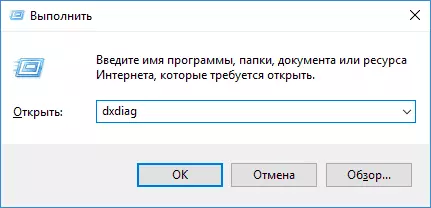
- Մուտքագրեք dxdiag հրամանը եւ սեղմեք Enter:
Եթե ինչ-ինչ պատճառներով մեկնարկը DirectX ախտորոշիչ գործիք հետո, որ չի առաջանում, ապա գնում է C: \ Windows \ System32 եւ սկսել dxdiag.exe ֆայլը այնտեղից:
The "DirectX ախտորոշում գործիք» բացում (երբ դուք առաջին անգամ սկսել, դուք կարող եք նաեւ խնդրել է ստուգել թվային ստորագրությունները վարորդների - դա ձեր հայեցողությամբ). Այս կոմունալ-ին, համակարգի էջանիշը, որ «System Տեղեկատվական» բաժնում, դուք կտեսնեք տեղեկատվություն մասին DirectX տարբերակի վրա համակարգչի համար.
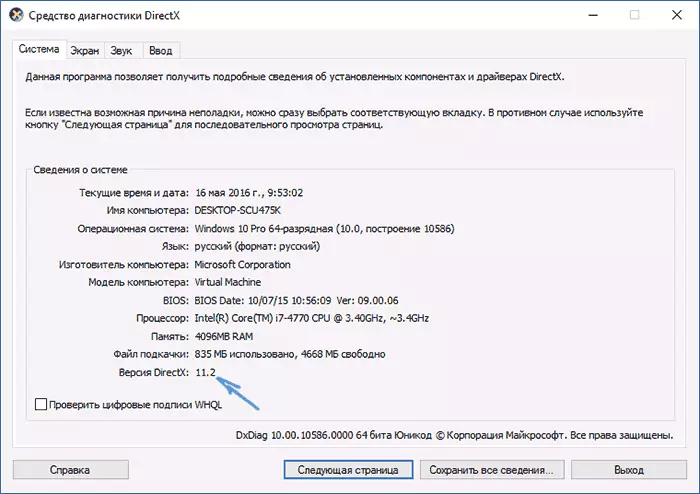
Բայց կա մի մանրուք: Ի դեպ, արժեքը այս պարամետրի չի նշում, թե ինչ DirectX տեղադրված է, բայց միայն, որի մասին գրադարանի տարբերակների ակտիվ է եւ օգտագործվում է, երբ աշխատում է Windows ինտերֆեյսի. Թարմացնել: Ես նկատում են, որ սկսած Windows 10 1703 ստեղծագործողների Update է հիմնական պատուհանի DXDiag համակարգի էջանիշը նշված պարզապես տեղադրված տարբերակը DirectX, այսինքն Միշտ 12. Բայց դա չէ, անհրաժեշտ է, որ դա ապահովվում է ձեր վիդեոքարտի կամ video card վարորդների. Որ աջակցում տարբերակը DirectX կարելի է տեսնել էկրանի վրա էջանիշը, քանի որ Հատված ստորեւ, կամ մեթոդը նկարագրված է ստորեւ:

Օգտվողի DirectX տարբերակ Windows
Սովորաբար, կան մի քանի DirectX տարբերակներն միանգամից. Օրինակ, Windows 10, Լռակյաց է DirectX 12, նույնիսկ եթե օգտագործելով մեթոդը նկարագրված է վերը, պարզել տարբերակը DirectX, տեսնում եք, տարբերակ 11.2 կամ նման (սկսած տարբերակի Windows 10 1703-ի հիմնական DXDIAG պատուհանի, տարբերակ 12 միշտ ցուցադրվում է, նույնիսկ, եթե դա չի աջակցվում):
Նկարագրված իրավիճակում ձեզ հարկավոր չէ որոնել, թե որտեղ պետք է ներբեռնեք DirectX 12-ը, բայց միայն աջակցվող վիդեո քարտի առկայությանը, ապահովեք, որ այստեղ նկարագրված է. Directx 12-ը 10 (Նաեւ օգտակար տեղեկատվությունը նշված հոդվածի վերաբերյալ մեկնաբանություններում է):
Միեւնույն ժամանակ, բնօրինակ Windows- ում, լռելյայն գոյություն չունեն ավելի հին վարկածների DirectX գրադարաններ `9, 10, որոնք գրեթե միշտ վաղ թե ուշ են, դրանք օգտագործում են ծրագրերով եւ դրանց բացակայության դեպքում Օգտագործողը հայտնում է, որ D3DX9_43.dll- ի նման ֆայլերը բացակայում են):
Այս վարկածների DirectX գրադարանները ներբեռնելու համար ամենալավն է Microsoft- ի կայքէջից օգտագործել DirectX վեբ տեղադրիչը, տեսեք, թե ինչպես պետք է ներբեռնել DirectX- ը Windows 10-ի համար:

DirectX- ը տեղադրելիս `օգտագործելով.
- Ձեր DirectX- ի տարբերակը չի փոխարինվի (վերջին պատուհաններում, նրա գրադարանը թարմացվում է թարմացման կենտրոնի կողմից):
- Բոլոր անհրաժեշտ անհայտ կորած DirectX գրադարանները ներբեռնվելու են, ներառյալ DirectX 9- ի եւ 10-ի հին տարբերակները: Եվ նաեւ վերջին վարկածների որոշ գրադարաններ:
Ամփոփում. Directed անապարհորդության բոլոր օժանդակ տարբերակները մինչեւ վերջինը պետք է ունենան ձեր վիդեացված քարտը, որը դուք պարզապես կարող եք պարզել, DXDIAG ծրագիրը գործարկելով: Կարող է լինել նաեւ, որ ձեր վիդեո քարտի նոր վարորդները աջակցություն կբերի DirectX- ի նոր վարկածներին, եւ, հետեւաբար, ցանկալի է դրանք թարմացնել:
Դե, պարզապես այն դեպքում, եթե ինչ-ինչ պատճառներով մեկնարկում եք DXDIAG- ը, այն չի գործում, շատ երրորդ կողմի ծրագրեր `համակարգի մասին տեղեկատվությունը դիտելու, ինչպես նաեւ վիդեո քարտը փորձարկելու համար:
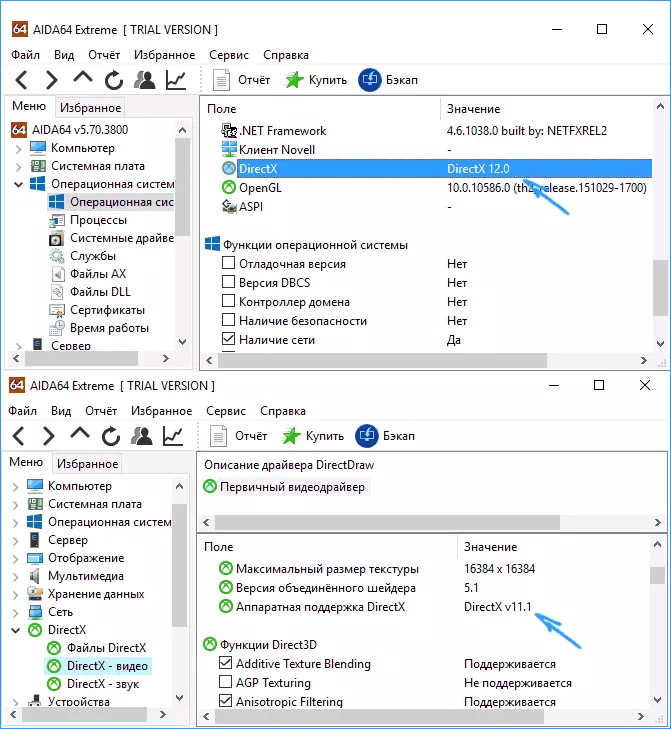
True իշտ է, դա տեղի է ունենում, դա ցուցադրված վերջին տեղադրված տարբերակն է եւ չի օգտագործվում: Եվ, օրինակ, AIDA64- ը ցույց է տալիս DirectX- ի (օպերացիոն համակարգի տեղեկատվական բաժնում) տեղադրված տարբերակը եւ աջակցվում է «DirectX Video» բաժնում:
